Cum se testează sursa de alimentare
Publicat: 2021-12-08
Curentul alternativ de înaltă tensiune este convertit în curent continuu de o componentă hardware IT internă numită Unitate de alimentare sau PSU. Din păcate, la fel ca hardware-ul sau unitățile de disc, PSU se defectează destul de des, în principal din cauza fluctuațiilor de tensiune. Așadar, dacă vă întrebați cum să spuneți dacă PSU este defect sau nu, acest ghid este pentru dvs. Citiți mai jos pentru a afla despre problemele cu alimentarea computerului, cum să testați unitățile de alimentare și soluțiile pentru acestea.

Cuprins
- Cum se testează unitatea de alimentare: este moartă sau vie?
- Semne de defectare a PSU
- Indicatori care trebuie urmați înainte de testarea PSU
- Metoda 1: Prin instrumentele de monitorizare software
- Metoda 2: Prin testarea swap
- Metoda 3: Prin testarea agrafelor
Cum se testează unitatea de alimentare: este moartă sau vie?
Semne de defectare a PSU
Când vă confruntați cu următoarele probleme pe computerul dvs. Windows, aceasta indică defecțiunea unității de alimentare. Apoi, executați teste pentru a confirma dacă PSU nu funcționează și necesită reparație/înlocuire.
- PC-ul nu va porni deloc – Când există o problemă cu PSU, computerul nu va porni normal. Acesta nu va porni și computerul este adesea numit computer mort. Citiți ghidul nostru despre Fix PC-ul se pornește, dar nu este afișat aici.
- PC-ul repornește aleatoriu sau se oprește automat – Dacă acest lucru se întâmplă în timpul pornirii, indică o defecțiune a PSU, deoarece nu poate îndeplini cerințele adecvate de alimentare.
- Ecranul albastru al morții – Când vă confruntați cu o întrerupere a ecranului albastru pe computer, există șanse mai mari ca acesta să nu fie în stare optimă. Citiți Remediați eroarea ecranului albastru Windows 10 aici.
- Înghețare – Când ecranul PC-ului se blochează fără niciun motiv, fără niciun ecran albastru sau negru, atunci pot apărea probleme la sursa de alimentare.
- Întârziere și bâlbâială – Întârzierea și bâlbâiala apar și atunci când există drivere învechite, fișiere corupte, RAM defectuoasă sau setări de joc neoptimizate împreună cu probleme cu unitatea de alimentare.
- Defecțiuni ale ecranului - Toate erorile de ecran, cum ar fi linii ciudate, modele de culori diferite, setări grafice slabe, inexactitate a culorii, indică starea precară a sursei de alimentare.
- Supraîncălzire – Supraîncălzirea excesivă poate fi, de asemenea, un semn al performanței slabe a unității de alimentare. Acest lucru ar putea deteriora componentele interne și poate încetini performanța laptopului în timp.
- Fum sau miros de ars – Dacă unitatea arde complet, atunci ar putea elibera fum însoțit de un miros de ars. În acest caz, trebuie să mergeți imediat la înlocuire și nu ar trebui să utilizați sistemul până când PSU este înlocuit.
Notă: Puteți cumpăra Surface PSU direct de la Microsoft.
Indicatori care trebuie urmați înainte de testarea PSU
- Asigurați-vă că sursa de alimentare nu a fost deconectată/închisă accidental.
- Asigurați-vă că cablul de alimentare nu este nici deteriorat, nici rupt.
- Toate conexiunile interne, în special conexiunile de alimentare la periferice, sunt realizate perfect.
- Deconectați perifericele externe și hardware-ul, cu excepția unității de pornire și a plăcii grafice.
- Asigurați-vă întotdeauna că plăcile de extensie sunt așezate corect în soclu înainte de testare.
Notă: acordați atenție suplimentară atunci când aveți de-a face cu conectorii plăcii de bază și ale plăcii grafice.
Metoda 1: Prin instrumentele de monitorizare software
Dacă credeți că există o problemă cu alimentarea cu tensiune, atunci ar trebui să utilizați instrumente de monitorizare software pentru a o determina. De exemplu, puteți utiliza Open Hardware Monitor sau HWMonitor pentru a afișa tensiunile pentru toate componentele din sistem. <mențineți o înregistrare a scăderii și a vârfului valorilor, deoarece aceste valori vă vor ajuta să determinați dacă PSU este defect sau nu. De asemenea, puteți utiliza funcțiile suplimentare pe care aceste instrumente le oferă. Urmați pașii dați pentru a utiliza Open Hardware Monitor pentru a testa sursa de alimentare:
1. Accesați pagina de pornire Open Hardware Monitor și faceți clic pe Download Open Hardware Monitor 0.9.6 , așa cum este evidențiat mai jos.
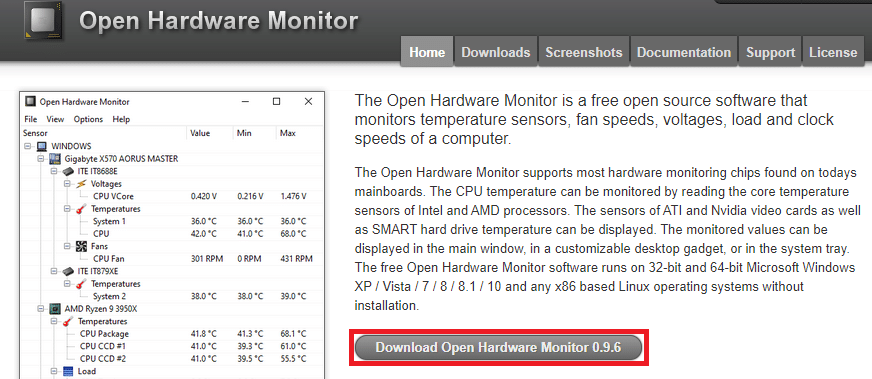

2. Faceți clic pe Download Now pentru a descărca acest program.

3. Extrageți fișierul zip descărcat și deschideți folderul extras făcând dublu clic pe el.
4. Faceți dublu clic pe aplicația OpenHardwareMonitor pentru a o rula.
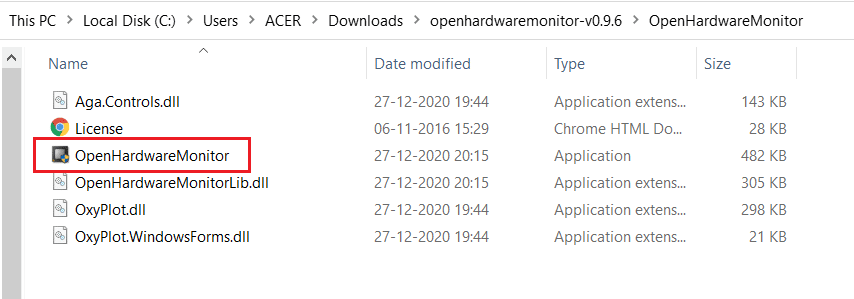
5. Aici puteți vedea valorile Tensiunii pentru toți senzorii .
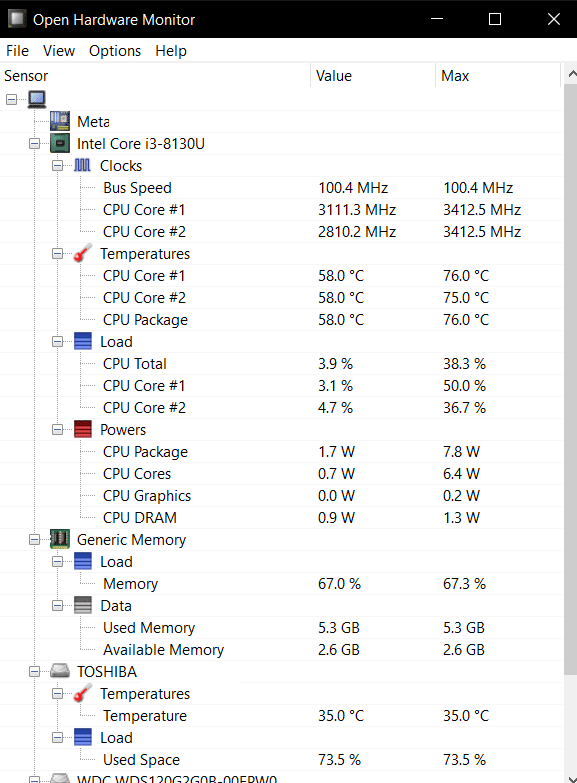
Citiți și: Cum să utilizați Monitorul de performanță pe Windows 10 (GHID detaliat)
Metoda 2: Prin testarea swap
Pentru a analiza problemele și soluțiile de alimentare ale PC-ului, puteți urma o procedură simplă numită Testare de schimb, după cum urmează:
1. Deconectați unitatea de alimentare existentă, dar nu o demontați din carcasă.
2. Acum, plasați un PSU de rezervă undeva în jurul PC-ului și conectați toate componentele, cum ar fi placa de bază, GPU, etc., cu sursa de rezervă .

3. Conectați sursa de rezervă la o priză de alimentare și verificați dacă computerul funcționează corect.
4A. Dacă PC-ul dumneavoastră funcționează bine cu sursa de rezervă, aceasta indică o problemă cu unitatea de alimentare originală. Apoi, înlocuiți/reparați PSU .
4B. Dacă problema persistă în continuare cu computerul dvs., atunci verificați-o de la un centru de service autorizat .
Citiți și: Remediați Momentan nu sunt disponibile opțiuni de alimentare
Metoda 3: Prin testarea agrafelor
Această metodă este simplă și tot ce aveți nevoie este o agrafă. Principiul din spatele acestei operațiuni este că atunci când porniți computerul, placa de bază trimite un semnal la sursa de alimentare și o declanșează să se pornească. Folosind agrafa, emulăm semnalul plăcii de bază pentru a verifica dacă problema este la PC sau la PSU. Deci, dacă sistemul nu poate fi pornit în mod normal, puteți spune dacă PSU eșuează sau nu. Iată cum să testați unitatea de alimentare sau PSU folosind testarea agrafelor:
1. Deconectați sursa de alimentare de la toate componentele PC-ului și de la priza de alimentare.
Notă: Puteți lăsa ventilatorul carcasei conectat.
2. Opriți întrerupătorul montat în spatele unității de alimentare.
3. Acum, luați o agrafă și îndoiți-o în formă de U , așa cum se arată mai jos.
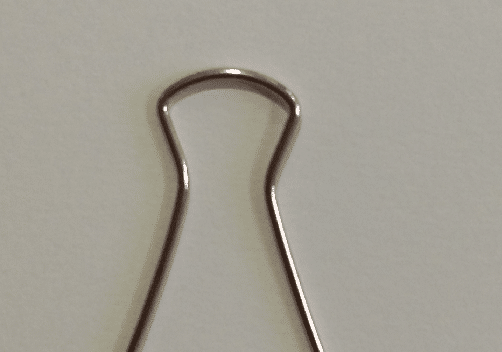
4. Localizați conectorul plăcii de bază cu 24 de pini al unității de alimentare. Veți observa singurul fir verde, așa cum se arată în imaginea de mai jos.
5. Acum, utilizați un capăt al agrafei pentru a vă conecta la știftul care duce la firul verde și utilizați celălalt capăt al agrafei pentru a vă conecta cu știftul care duce la oricare dintre firele negre .
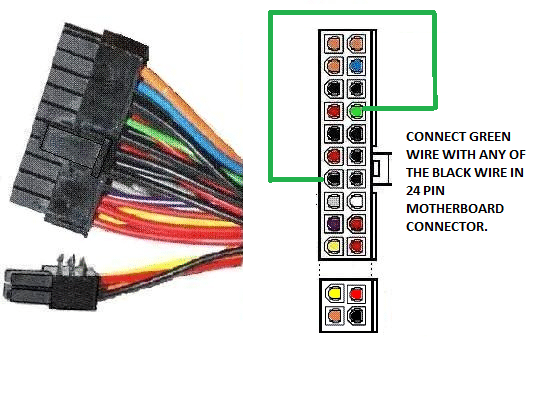
6. Conectați sursa de alimentare înapoi la unitate și porniți comutatorul PSU.
7A. Dacă atât ventilatorul sursei de alimentare, cât și ventilatorul carcasei se rotesc, atunci nu există nicio problemă cu unitatea de alimentare.
7B. Dacă ventilatorul din PSU și ventilatorul carcasei stau pe loc, atunci problema este legată de unitatea de alimentare. În acest caz, trebuie să înlocuiți alimentatorul.
Recomandat:
- Cum se creează un cont local în Windows 11
- Cel mai bun hard disk extern pentru jocuri pe computer
- Ce este Realtek Card Reader?
- Cât de mult RAM este suficientă
Sperăm că acest ghid v-a ajutat să aflați semnele defectuoase ale PSU și cum să testați sursa de alimentare . Dacă aveți întrebări/sugestii cu privire la acest articol, atunci nu ezitați să le trimiteți în secțiunea de comentarii de mai jos.
